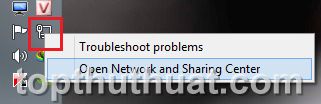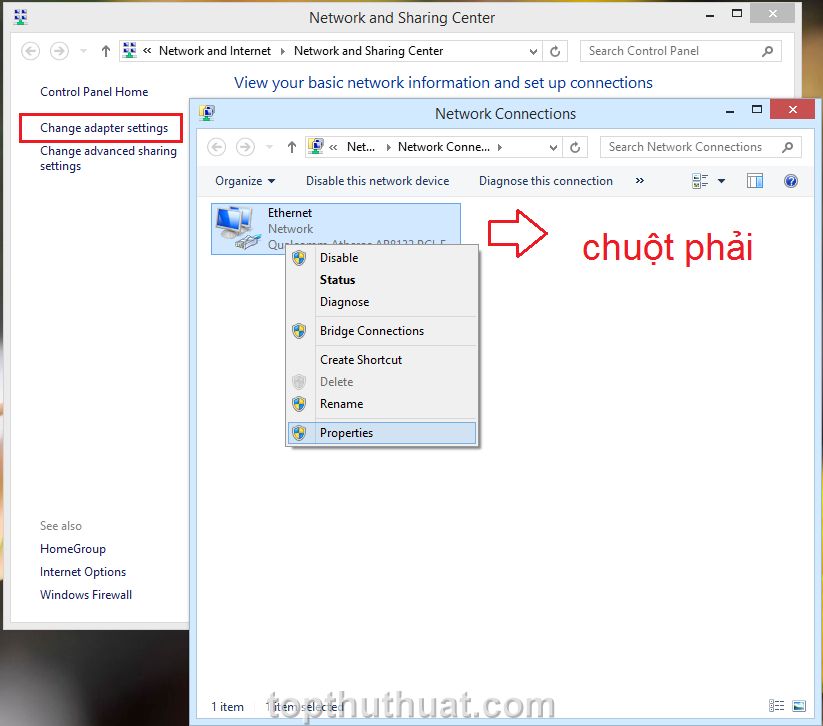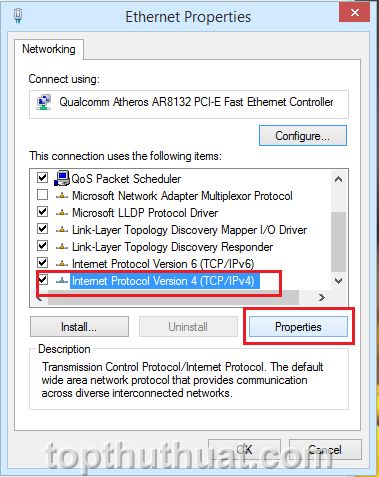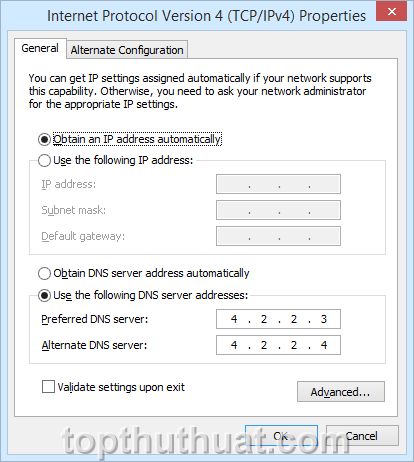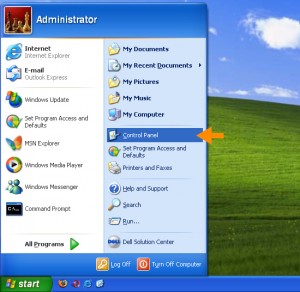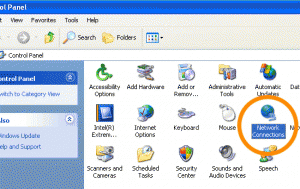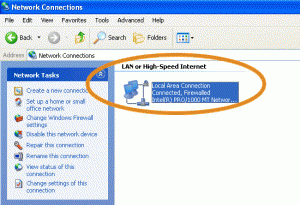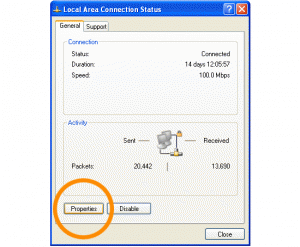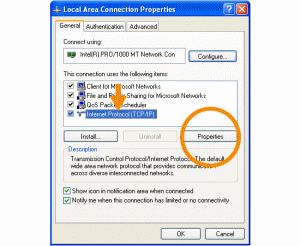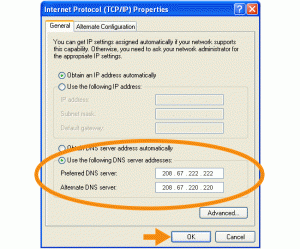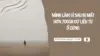Bạn đang muốn biết cách thay đổi DNS trên Windows để có thể truy cập các trang web bị chặn bởi những nhà mạng hàng đầu như VNPT, FPT, Viettel,… Dù đã tìm kiếm nhiều trang web nhưng bạn vẫn chưa rõ làm thế nào để thay đổi DNS trên Windows 10, Windows 8.1 và Windows 7.
Trong bài viết này, mình sẽ giúp các bạn thực hiện cách thay đổi DNS hiệu quả và đơn giản với vài bước thao tác để có thể giúp bạn truy cập vào các trang Web đang bị chặn, đặc biệt là Facebook.
DNS là gì?
DNS là từ viết tắt trong tiếng Anh của Domain Name System, là hệ thống phân giải tên miền được phát minh vào năm 1984 cho Internet, chỉ một hệ thống cho phép thiết lập tương ứng giữa địa chỉ IP và tên miền.
INTERNIC ( Internet Network Information Center ) chịu trách nhiệm theo dõi các tên miền và các DNS server tương ứng. INTERNIC là một tổ chức được thành lập bởi NFS ( National Science Foundation ), AT&T và Network Solution, chịu trách nhiệm đăng ký các tên miền của Internet. INTERNIC chỉ có nhiệm vụ quản lý tất cả các DNS server trên Internet chứ không có nhiệm vụ phân giải tên cho từng địa chỉ.
Xem lại bài viết về DNS là gì? mà mình đã chia sẻ trong thời gian gần đây.
Tác dụng khi bạn thay đổi DNS
Khi bạn thay đổi DNS của Windows, máy tính của bạn có thể lướt web nhanh hơn và đồng thời có thể giúp truy cập được các trang Web bị chặn như Facebook, Game,…
Cách thay đổi DNS trong máy tính Windows
Trên Windows 10, Windows 8.1 và Windows 7
Nhìn chung thì cách thực hiện giữa 3 phiên bản Windows là khá giống nhau, bạn có thể tham khảo và thực hiện tương tự.
Bước 1: Chọn chuột phải vào biểu tượng mạng >> Chọn Open Network and Sharing Center
Bước 2: Chọn Chuột phải vào Ethernet >> Porperties
Bước 3: Chọn Internet Protocol Version 4 (TCP/IPv4) >> Properties
Nhập dãy thông số DNS mà bạn cần thay đổi. Các dãy DNS thường được sử dụng và được chia sẻ từ cộng động mạng gồm có:
DNS 1:
Preferreed DNS server: 4.2.2.4Alternate DNS server: 4.2.2.3
DNS 2:
Preferreed DNS server: 8.8.8.8Alternate DNS server: 8.8.4.4
DNS 3:
Preferreed DNS server: 198.153.194.1Alternate DNS server: 198.153.192.1
2. Cách đổi DNS trong Windows XP
Bạn nhấn phím Start góc dưới bên trái sau đó chọn Control Panel
Trong cửa sổ Control Panel, bạn nhấp đúp chuột vào Network Connections
Sau đó chọn chuôt phải vào biểu tương Local Area Connection.
Chọn kết nối hiện tại của bạn trong cửa số Network Connetions. Một cửa sổ mới xuất hiện, bạn nhấn tiếp vào nút Properties.
Chọn Internet Protocol (TCP/IP) và nhấn vào nút Properties
Nhấn vào nút Use the following DNS server addresses và nhập vào DNS mới để thay đổi DNS. Sau cùng bạn chỉ cần chọn DNS bạn muốn đổi.
Xem thêm: Cách xem và đổi địa chỉ MAC trên Windows
Lời kết
Như vậy bạn đã biết được những cách có thể giúp đổi DNS trên máy tính sử dụng Windows 10, Windows 8.1 cũng như Windows 7. Hy vọng bài viết sẽ hữu ích với bạn và nếu như gặp bất cứ vấn đề nào trong khi thực hiện thì đừng quên để lại bình luận của bạn trong bài viết này nhé!
Nếu như bạn đã thử việc đổi DNS nhưng vẫn gặp lỗi khi truy cập vào Facebook hoặc các trang bị các nhà mạng Việt Nam chặn, khi đó giải pháp sử dụng VPN sẽ giúp bạn giải quyết được vấn đề này. Hãy xem ngay danh sách các phần mềm VPN tốt nhất mà mình đã chia sẻ trong thời gian gần đây.